リスニングパーティーを始める方法 Spotify [2025年XNUMX月XNUMX日更新]
今日のデジタル時代では、音楽を共有することは社会的交流の不可欠な部分となっています。 Spotify最も人気のある音楽ストリーミング プラットフォームの 1 つであるは、「リスニング パーティー」(グループ セッションとも呼ばれます) と呼ばれる機能を提供しています。 Spotify 実は、この「グループセッション」機能は2020年にリリースされました。これにより、ユーザーはどこにいても、友人や家族と同時に同じ音楽を聴くことができます。この機能により、リスニングパーティーを主催または開始したり、素晴らしい曲を一緒に楽しんだりしたいユーザーは、簡単にそれを行うことができます。
本当に素晴らしい機能ですよね?多くの人がガイドを探していることは間違いありません リスニングパーティーを始める方法 Spotify当初、このグループセッション機能を使用するには、メンバーが近くにいる必要があります。幸いなことに、この機能は開発され、拡張されました。今では、どこにいてもお気に入りのストリーミングを楽しむことができます。 Spotify 友達とリアルタイムで歌を歌おう!
このガイドでは、リスニングパーティーを始めるためのヒントを紹介します。 Spotify モバイルまたはPCで。
記事の内容 パート1. Spotift リスニング パーティーとはパート2。に関するFAQ Spotify グループセッション機能パート3.リスニングパーティーの始め方 Spotify モバイル/PCでパート4。共有する方法 Spotify プレミアムなしで友達と歌おうパート5。 概要
パート1. Spotift リスニング パーティーとは
リスニングパーティーの始め方を学ぶ前に Spotify、何について学びましょう Spotify リスニングパーティーは Spotify リスニングパーティー、またはグループセッションは、複数の Spotify プレミアム ユーザーは、同じ音楽をリアルタイムで聴くことができます。この機能により、参加者は一緒に再生をコントロールできるため、全員が再生、一時停止、トラックのスキップ、キューへの曲の追加を行える共有体験が実現します。離れていても、一緒に音楽を楽しむことができる素晴らしい方法です。
の利点 Spotify リスニングパーティー:
- リアルタイム共有: 友達や家族と同時に同じ曲を楽しみましょう。
- 共同制御: すべての参加者が再生を制御できるため、真に共有された体験が生まれます。
- インタラクティブな交流: 実際の集まりと同じように、パーティーでトラックについて話し合ったり、反応を共有したり、楽しんだりしましょう。
詳細については、以下をご覧ください。 開始方法 Spotify 友達とのグループセッション(2024)
パート2。に関するFAQ Spotify グループセッション機能
最終的にリスニング パーティーを開始する手順に入る前に Spotify、最初に、複数のユーザーからよく寄せられる質問のいくつかに回答します。 ここでは、強調する XNUMX つの項目を示します。
質問1。 は Spotify このグループ セッション機能を利用するにはプレミアムが必要ですか?
へのアップグレードに注意する必要があります。 プレミアムサーマルバッグ Spotify グループセッション機能を楽しむにはアカウントが必要です。 そうしないと、参加または開始できません Spotify リスニングパーティー。
質問2。 どのように使用できますか Spotify FaceTimeでグループセッション?
気になる方は実際に聞いてみてください Spotify あなたがオンになっているときでも曲 FaceTime社 電話。 これは、SharePlay の助けを借りて行うことができます。 あなたがしなければならないことは、下から上にスワイプして、 Spotify 追跡し、「SharePlay」オプションをタップするだけです。 その後、FaceTime 通話に戻ります。
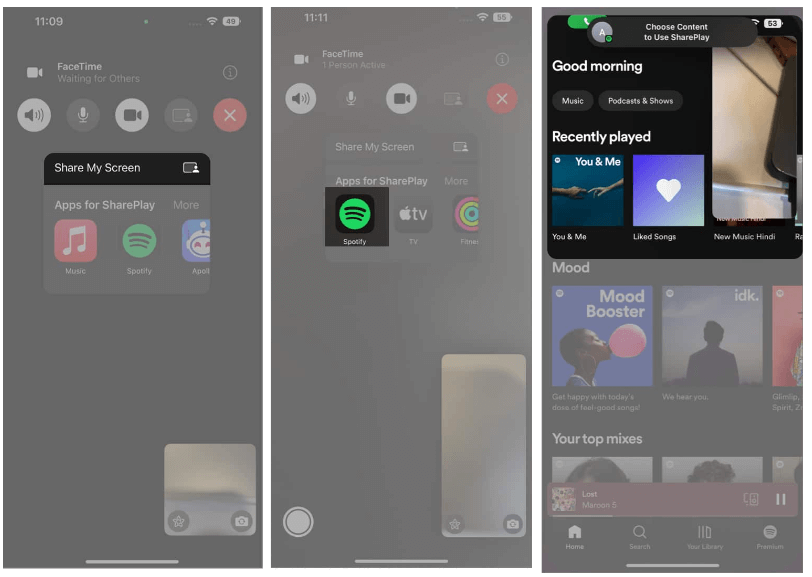
質問#3。 でグループ セッションを開始または参加するときに問題が発生するのはなぜですか Spotify?
前述のように、「グループセッション」機能を楽しむには、プレミアムを使用している必要があります Spotify アカウント。 無料版をご利用の場合 Spotify バージョンでは、この特典を楽しむことはできません。
パート3.リスニングパーティーの始め方 Spotify モバイル/PCで
リスニング パーティーを開始する際によく寄せられる質問に対する回答を共有しました。 Spotifyでリスニング パーティーを開始する方法に関する詳細なガイドに進みます。 Spotifyリスニングパーティーの始め方をここで紹介します Spotify モバイルまたはPC。
繰り返しますが、リスニング パーティーを楽しむには、繰り返します。 Spotify、ユーザーは購読する必要があります Spotify プレミアム。 非常に残念ですが、無料アカウントの所有者の場合、記事のこの部分は役に立ちません。 したがって、第 XNUMX 部にジャンプすることをお勧めします。
リスニングパーティーを始める方法 Spotify モバイル
ステップ1。 ハンディ デバイス、モバイル、またはタブレットで、 Spotify アプリ。 ストリーミングするアルバムまたはプレイリストを選択します。
ステップ2.音楽を再生しているときに、これが表示されるはずです スピーカー or デスクトップ 画面下部にあるアイコンを選択します。これを選択するとデバイスを切り替えることができ、その下にこのアイコンが表示されます。 リモート グループ セッションを開始する オプションを選択します。
ステップ 3。 「」にチェックを入れます友達を招待” ボタンをクリックします。リンクをコピー” と入力して、一緒にストリーミングしたい友達に送るだけです。 Spotify 曲。
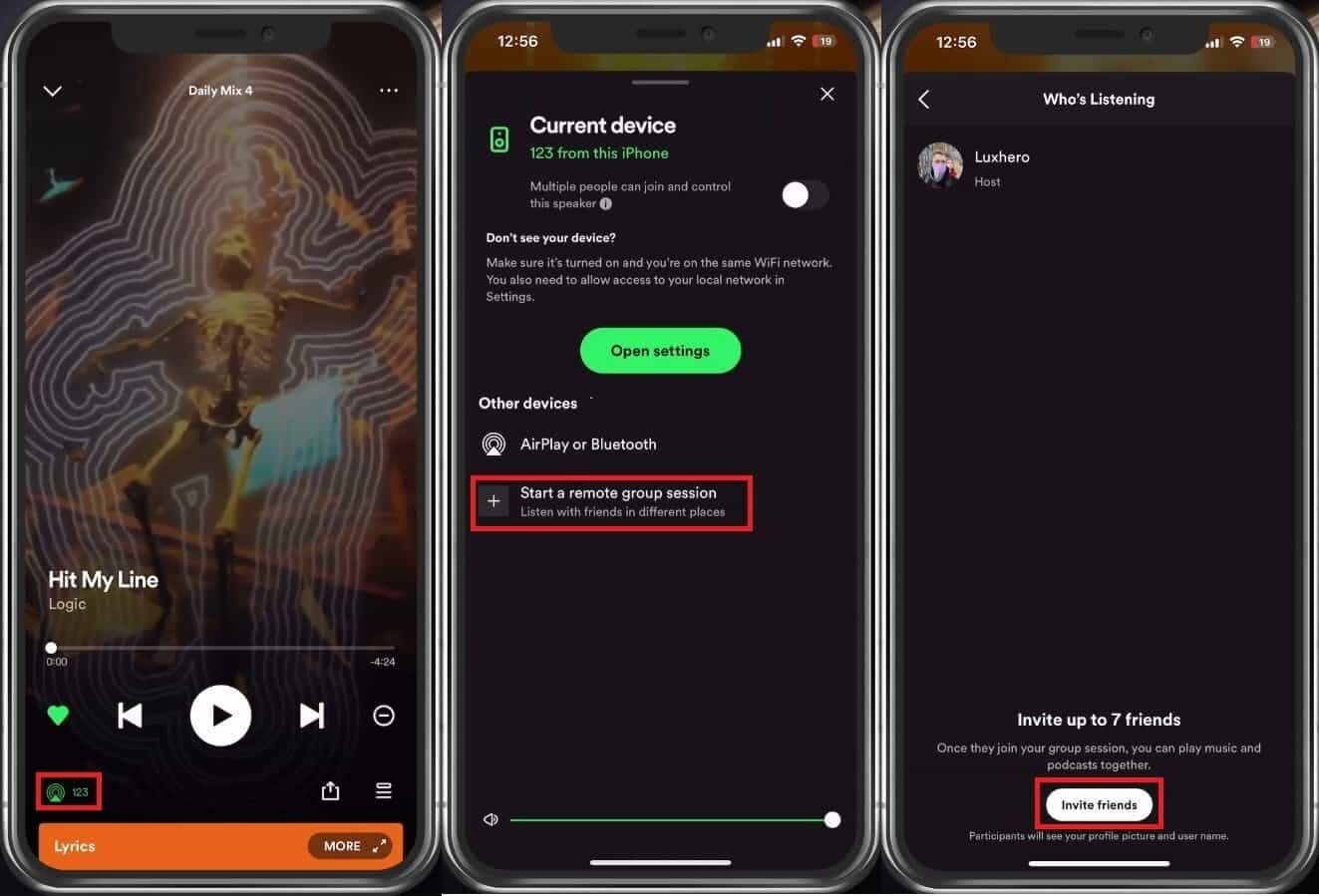
上記は、リスニングパーティーを始めるための簡単な「方法」です。 Spotify モバイルで友達とチャットする」プロセスは、便利なデバイスを使用する場合に便利です。 Spotify グループセッションに参加するには、招待されたユーザーの場合は、「セッションを終了” オプションをタップしてください。あなたがホストであるか、セッションを開始した場合は、“セッションの終了」メニュー。
リスニングパーティーを始める方法 Spotify PC
リスニングパーティーの始め方について議論したところ、 Spotify モバイルでは、PCを使用する場合に実行する方法を説明します。ただし、手順の詳細に進む前に、以下の点に注意してください。注:リモートグループセッションの開始 Spotify モバイルやタブレットなどの便利なデバイスでのみ実行できます。
上記は、リスニングパーティーを開始する方法の過程でPCを直接使用することを意味するだけです Spotify できません。しかし、もちろん、常に方法はあります!MacまたはWindows PCを使用して続行するには、Discordなどの他のプラットフォームに頼ることができます。それでは、リスニングパーティーを開始する方法を見てみましょう。 Spotify Discord を使用:
ステップ1。 まず、接続します Spotify Discordアカウントを作成します。Discordのウェブサイトを開き、 設定 >> つながり >> Spotify。 クリックするとすぐに Spotifyにログインするよう促すポップアップ ウィンドウが表示されます。 Spotify. ログインに成功すると、 Spotify Discordの接続セクションのアカウント。

ステップ2。 を開きます Spotify あなたのコンピュータ上のアプリ。 再生または聞くトラックを選択します。
ステップ3. テキストボックスで、 プラス記号 一緒に聴きたい友達を招待するためのボタンです。
ステップ4。 グリーンプレイ ボタンをクリックし、「[ユーザー/チャンネル] を招待して聞いてください Spotify" オプション。 この機能は、公開/非公開の Discord チャンネルと個人の DM で使用できます。

ステップ5。 クリック "送信する” ボタンをタップしてください。招待した友達に通知が届きます。友達は “加入団体” ボタンを押すと、ようやくトラックを聴くことができます。
![[招待を送信] ボタンをクリックします。](https://www.tunesfun.com/images/spotify-music-converter/send-invite-discord.jpg)
直接ではありますが、リスニング パーティーを開始するプロセスを行うことはできません。 Spotify PC では、Discord などの他のプラットフォームの助けを借りて、グループ セッションをホストすることがまだ可能であることを知って安心しました。
では、プレミアム会員でない場合はどうすればよいでしょうか Spotify アカウントのユーザーですが、友達と一緒に曲をストリーミングしたいですか? あなたにとって最善の選択肢は何ですか? 次の部分をチェックしてください。
パート4。共有する方法 Spotify プレミアムなしで友達と歌おう
リスニングパーティーをやってもいいですか? Spotify? はい。 リスニングパーティーを開始するプロセス Spotify 簡単ですが、考慮すべき重要な点が XNUMX つあります。誰もがプレミアムを使用する必要があります。 Spotify アカウント。 どうすれば無料で共有できますか Spotify アカウント所有者?
最初は、上記のことを対処するのが非常に難しいジレンマとして見ることができました。 Spotify 曲は保護されたファイルであり、承認されたデバイスを介してアプリからのみアクセスできます。 無許可のガジェットでそれらをダウンロード、保持、およびアクセスすることは、もちろんそれらの暗号化が解除されない限り不可能です。 しかし、どうすればそれを行うことができますか? どうすれば無料で Spotify アプリのユーザーは彼を共有できます Spotify 誰かとお気に入り?
それは簡単です。 あなたがしなければならないことはただ ダウンロード Spotify トラック このようなツールを使用して TunesFun Spotify Music Converter! 誰でもこのアプリを使用できます! だから、あなたが自由人なら Spotify アカウント ユーザー、これが必要な答えです。 このツールは、DRM 保護を取り除くことができます。 Spotify 曲。
これは、変換や、もちろんダウンロードにも役立ちます。 Spotify 曲。 MP3、FLAC、WAV、AAC などの複数の一般的な形式をサポートしています。 だから、あなたはそれらを再生することができます Spotify 音楽プレーヤー.
5 倍の変換レートで、元の品質、ID タグ、およびメタデータ情報を維持したまま、出力ファイルをすぐに準備できます。 これは、誰もが問題なくアプリを使用できるようにすることも目的としています。 みんなの参考のために、ここにの変換方法があります Spotify 曲は TunesFun Spotify Music Converter。 下のボタンをクリックして、今すぐ無料でお試しください。
ステップ1。 一度 TunesFun Spotify Music Converter コンピュータにインストールしたら、起動して開始します。 追加する Spotify 曲 変換するトラックを選択します。トラックの URL を使用するか、メイン ページにドラッグ アンド ドロップします。

ステップ#2。 出力フォーマットを選択 必要に応じて、他の出力パラメータ設定を使用および変更します。

ステップ3. 設定が完了したら、「変換「OR」すべて変換”ボタンをクリックします。アプリは選択してアップロードしたファイルの変換を開始します。 Spotify 曲。 変換プロセスが進行している間、DRM の削除手順もアプリによって実行されます。

トラックが変換されて DRM フリーになると、制限なく友人や家族と共有できるようになります! 聞き方のプロセスに悩む必要はありません Spotify もう友達と!
パート5。 概要
傍聴会の始め方のプロセスが載っているのはいいことです。 Spotify するのはとても簡単です。 これがPremiumでしか楽しめないのはちょっと残念 Spotify アカウントユーザー。無料アカウントユーザーは、次のような優れたアプリを常に使用できるので、心配する必要はありません。 TunesFun Spotify Music Converter それらをダウンロードするとき Spotify 他の人と共有するためのお気に入り!
コメントを書く